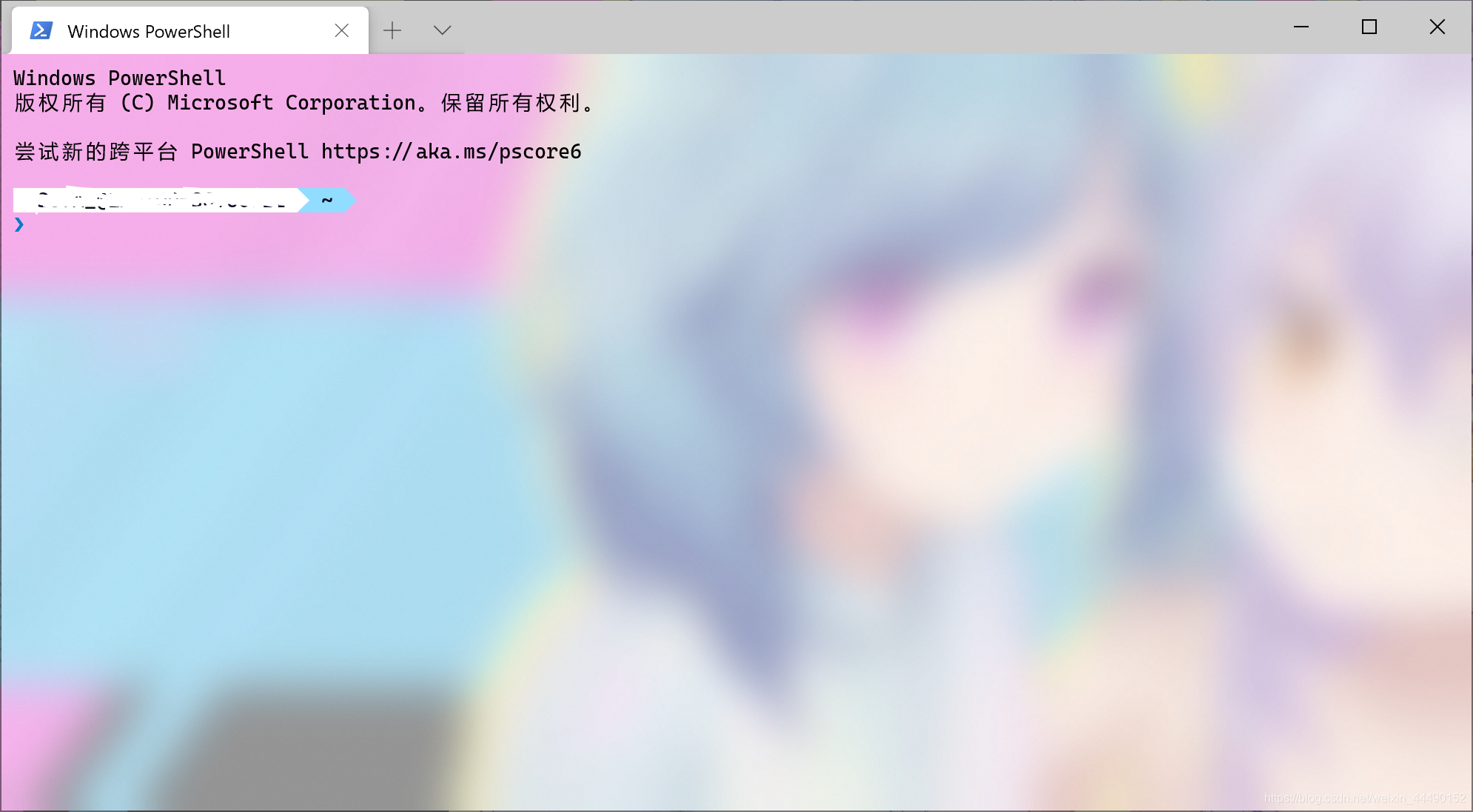Windows Terminal + oh-my-posh模块美化官方教程集锦以及常见问题(问题收集中)-程序员宅基地
技术标签: windows terminal json
Windows Terminal
这篇文章本不想设置为“原创”,毕竟只有最后一个部分算是我原创的,但是我又没法选“转载”或者“翻译”,因为这篇文章是一个缝合怪。所以我姑且选择了原创,然后关闭了收益。文中引用的原文链接我都尽量写上了,原作者也有标注(没有提前说明,很抱歉),如果您是原作者,且对这种形式介意的话,我会将对应部分删除。
Command Prompt, PowerShell & Windows Terminal
微软在去年发布的Terminal的广告,当时看得就非常的心动,但是想到微软一贯的作风也没当回事,知道昨天,刷B站看到一位Up用上了Terminal,顿时心潮澎湃、热血沸腾,赶紧安装了一个,结果给了我一个和PowerShell差不太多的东西(图片来自于Microsoft Docs)。 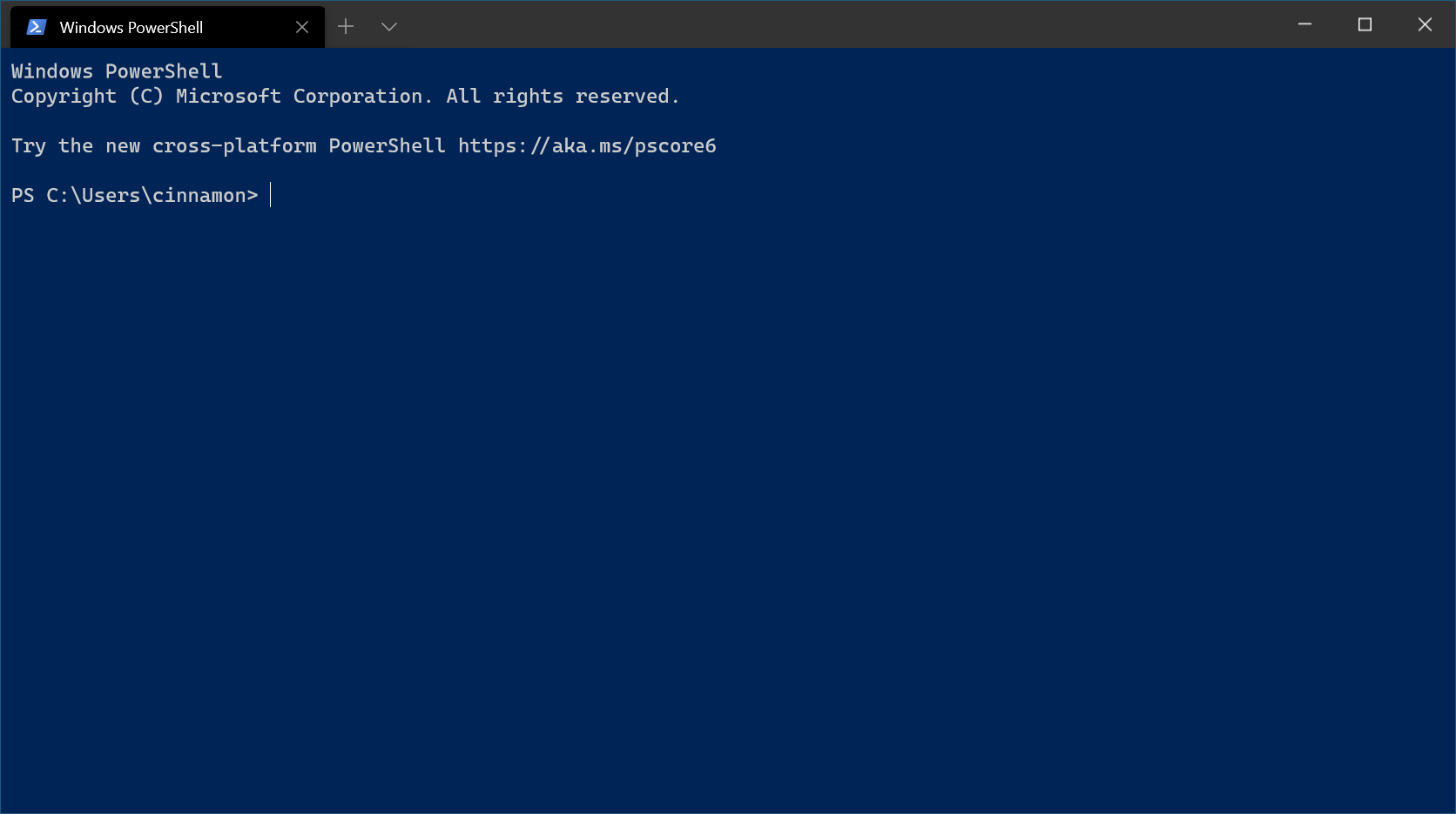
之后还需要根据微软官方给了美化的教程,自行设置,才能达到类似广告中的毛玻璃效果以及Powerline的美化效果
官方文档中给了完整的教程,可以点链接去官方文档学习。以下是对官方文档的精简并增加本人从其他博客找到的其他方法炒冷饭。
安装 和 设置 Windows Terminal
安装
可以从 Microsoft Store 安装 Windows 终端。
如果你无法访问 Microsoft Store, GitHub 发布页上发布有内部版本。 如果从 GitHub 安装,终端将不会自动更新为新版本。(复制自微软官方文档)
配置
点击标签页右侧的下拉三角符号,可以进入菜单,在那里有设置选项。与一般软件的设置界面不同,Windows Terminal 采用 json 文件对 Terminal 进行设置。单击设置,会打开一个settings.json的文件。现在的Windows 10应该会在你点击“设置”后提示你用什么软件来打开json文件。
原文:
若要自定义 Windows 终端的设置,请在下拉菜单中选择“设置”。 这会在默认文本编辑器中打开 settings.json 文件。 (默认文本编辑器在 Windows 设置 中定义。)
终端支持自定义影响整个应用程序的全局属性、影响每个配置文件的设置的配置文件属性以及允许你使用键盘与终端交互的键绑定。
如果你按住Alt键点按“设置”,你将会打开一个defaults.json的文件,里面有包含预设配色在内的一些默认设置。
本人使用VS Code进行编辑。
配色方案
自定义配色方案
可以在 settings.json 文件的 schemes 数组中定义配色方案。 使用以下格式定义:
{
"name" : "Campbell",
"cursorColor": "#FFFFFF",
"selectionBackground": "#FFFFFF",
"background" : "#0C0C0C",
"foreground" : "#CCCCCC",
"black" : "#0C0C0C",
"blue" : "#0037DA",
"cyan" : "#3A96DD",
"green" : "#13A10E",
"purple" : "#881798",
"red" : "#C50F1F",
"white" : "#CCCCCC",
"yellow" : "#C19C00",
"brightBlack" : "#767676",
"brightBlue" : "#3B78FF",
"brightCyan" : "#61D6D6",
"brightGreen" : "#16C60C",
"brightPurple" : "#B4009E",
"brightRed" : "#E74856",
"brightWhite" : "#F2F2F2",
"brightYellow" : "#F9F1A5"
},
上面是系统预设的一种配色方案,根据这个格式进行修改以自定义配色。除 name 以外,每个设置都接受十六进制格式("#rgb" 或 “#rrggbb”)的字符串形式的颜色。 cursorColor 和 selectionBackground 设置是可选的。
预设配色方案
包括Campbell Campbell Powershell Vintage One Half Dark One Half Light Solarized Dark Solarized Light Tango Dark Tango Light这几种预设方案,效果图见此。
配色方案的调用
如果要在一个命令行配置文件中设置配色方案,需要在profile下list条目对应Shell中添加 colorScheme 属性,并将配色方案的 name 作为值,修改对应shell的配色;或者你也可以直接将colorScheme属性添加在profile下defaults条目中来修改全局的配色。
"colorScheme": "COLOR SCHEME NAME"
毛玻璃玻璃主题
{
"theme": "light",
"profiles": [
{
"name" : "PowerShell",
"source" : "Windows.Terminal.PowershellCore",
"acrylicOpacity": 0.7,
"colorScheme" : "Frost",
"cursorColor" : "#000000",
"fontFace" : "Cascadia Code PL",
"useAcrylic": true
}
],
"schemes": [
{
"name" : "Frost",
"background" : "#FFFFFF",
"black" : "#3C5712",
"blue" : "#17b2ff",
"brightBlack" : "#749B36",
"brightBlue" : "#27B2F6",
"brightCyan" : "#13A8C0",
"brightGreen" : "#89AF50",
"brightPurple" : "#F2A20A",
"brightRed" : "#F49B36",
"brightWhite" : "#741274",
"brightYellow" : "#991070",
"cyan" : "#3C96A6",
"foreground" : "#000000",
"green" : "#6AAE08",
"purple" : "#991070",
"red" : "#8D0C0C",
"white" : "#6E386E",
"yellow" : "#991070"
}
]
}
其中实现半透明效果的值共有两个,使用半透明 (其实应该翻译成”使用亚克力“) useAcrylic 和 亚克力不透明度acrylicOpacity,前者定义为"true",后者接0~1的数值,数值越接近1,越不透明。
Windows Terminal 美化
Windows Terminal 美化的基础就是Powerline。Powerline 提供自定义的命令提示符体验,提供 Git 状态颜色编码和提示符。成功安装需要具备三个条件:
安装Powerline字形——
Cascadia Code PLMeslo LGM NF
安装 Posh-Git-————将 Git 状态信息添加到提示,并为 Git 命令、参数、远程和分支名称添加 tab 自动补全
安装Oh-My-Posh———为 PowerShell 提示符提供主题功能
安装 Powerline 字体
Powerline 使用字形来设置提示符样式。 如果你的字体不包含 Powerline 字形,则在整个提示符中,你可能会看到若干 Unicode 替换字符“▯”。 尽管 Cascadia Mono 不包括 Powerline 字形,但你可以安装 Cascadia Code PL 或 Cascadia Mono PL,这两者包含 Powerline 字形。 可以从 Cascadia Code GitHub 发布页安装这些字体。
[2020.02.22更] Oh-my-Posh V3 更新后,Cascadia 字体不在支持 powerline 中的一些符号。根据 V3 更新说明:
Oh-my-Posh 是基于 Meslo LGM NF 字体设计的
因此,我们应该转而下载 Meslo LGM NF 1字体来支持 Oh-my-Posh V3 的特殊符号,而不是 Cascadia 字体。(国内链接见脚注)
安装 posh-git 以及 oh-my-posh
如果尚未安装Git for Windows,请 安装适用于 Windows 的 Git。
使用 PowerShell,安装 Posh-Git 和 Oh-My-Posh:
Install-Module posh-git -Scope CurrentUser
Install-Module oh-my-posh -Scope CurrentUser
提示
如果尚未安装 NuGet,可能需要安装它。 如果是这种情况,PowerShell 命令行会询问是否要安装 NuGet。 选择 [Y]“是”。 你可能还需要批准从不受信任的存储库 PSGallery 中安装模块。 选择 [Y]“是”。
在 PowerShell 中设置 Powerline
在 PowerShell 中输入notepad $profile用文本文档打开 PowerShell 配置文件。如果你没设置过 PowerShell ,那么这条命令会为你新建一个配置文件 “Microsoft.PowerShell_profile.ps1” ,这个文件是一个脚本,该脚本在每次启动 PowerShell 时运行。
(你也可以用 code $profile 命令来用默认的编辑器打开配置文件,也可以直接输入 $profile 查看配置文件路径然后用自己喜欢的方式打开)
在 PowerShell 配置文件中,将以下内容添加到文件的末尾:
Import-Module posh-git
Import-Module oh-my-posh
Set-PoshPrompt -Theme Paradox
注意:很多其他教程(包括官方教程)中最后一条语句是 Set-Theme Paradox ,但这条语句是oh-my-posh 旧版本中的语句,近期下载的新版oh-my-posh已经不支持词语法,会出现如“问题2”中的报错
现在,每个新实例启动时都会导入 Posh-Git 和 Oh-My-Posh,然后从 Oh-My-Posh 设置 Paradox 主题。此外,Oh-My-Posh 附带了若干内置主题←这个链接和官方文档的不一样哦。
另外:Scoop 安装方法
==[2020.02.21更]==除此之外,Oh-my-Posh 的官方文档也提供了 Windows 下的 Scoop 安装法:
scoop install https://github.com/JanDeDobbeleer/oh-my-posh/releases/latest/download/oh-my-posh.json
scoop update
scoop install meslo-nf
Scoop的安装与使用方法需要自行百度。
过程中遇到的问题:
1. 警告: git command could not be found. Please create an alias or add it to your PATH
根据警告的内容,说明计算机中没有Git命令存在,需要在计算机中安装Git for Windows来提供命令。安装方法也是来自于一个被转载多次的教程“Git for Windows安装教程”,这里不再赘述。
2. set-theme : 无法将“set-theme”项识别为 cmdlet、函数、脚本文件或可运行程序的名称。请检查名称的拼写,如果包括路径,请确保路径正确,然后再试一次。
这个问题应该是最近出现的,本人遇到这个问题时并没有在百度上搜到现有的解决教程。偶然之间,在尝试进行oh-my-posh的默认设置的时候,命令返回结果是下图这段话:
根据下面给的Oh-my-Posh更新文档,新版oh-my-posh V3中将Set-Theme命令更新为Set-PoshPrompt -Theme agnoster
# Set-Theme Agnoster
Set-PoshPrompt -Theme agnoster
而且旧版的命令已无法使用导致的,将$profile中的对应命令更正,就能解决这个问题。其他有关于V3的更新内容可以自行查阅文档。
3. 安装 Cascadia 字体后,powerline中仍然有方框 / 乱码
[2020.02.21更] 新版 Oh-my-Posh 中的符号已经不被 Cascadia 字体支持,因此按照旧版教程安装 Cascadia 字体后,powerline 中会出现不能显示符号的替代品——方框。安装 Meslo 字体或者任何一种 Nerd Fonts 字体即可解决问题。

4. NULL
…………
参考文档:
- Windows 终端概述 | Microsoft Docs
- Zr0118/oh-my-posh: 可更改 FluentTerminal 主题
- JanDeDobbeleer/oh-my-posh2: A prompt theming engine for Powershell
- Git for Windows安装教程 - jyd0124 - 博客园
- Upgrading | Oh my Posh
- How to use Visual Studio Code as Default Editor for Git - Stack Overflow
智能推荐
分布式光纤传感器的全球与中国市场2022-2028年:技术、参与者、趋势、市场规模及占有率研究报告_预计2026年中国分布式传感器市场规模有多大-程序员宅基地
文章浏览阅读3.2k次。本文研究全球与中国市场分布式光纤传感器的发展现状及未来发展趋势,分别从生产和消费的角度分析分布式光纤传感器的主要生产地区、主要消费地区以及主要的生产商。重点分析全球与中国市场的主要厂商产品特点、产品规格、不同规格产品的价格、产量、产值及全球和中国市场主要生产商的市场份额。主要生产商包括:FISO TechnologiesBrugg KabelSensor HighwayOmnisensAFL GlobalQinetiQ GroupLockheed MartinOSENSA Innovati_预计2026年中国分布式传感器市场规模有多大
07_08 常用组合逻辑电路结构——为IC设计的延时估计铺垫_基4布斯算法代码-程序员宅基地
文章浏览阅读1.1k次,点赞2次,收藏12次。常用组合逻辑电路结构——为IC设计的延时估计铺垫学习目的:估计模块间的delay,确保写的代码的timing 综合能给到多少HZ,以满足需求!_基4布斯算法代码
OpenAI Manager助手(基于SpringBoot和Vue)_chatgpt网页版-程序员宅基地
文章浏览阅读3.3k次,点赞3次,收藏5次。OpenAI Manager助手(基于SpringBoot和Vue)_chatgpt网页版
关于美国计算机奥赛USACO,你想知道的都在这_usaco可以多次提交吗-程序员宅基地
文章浏览阅读2.2k次。USACO自1992年举办,到目前为止已经举办了27届,目的是为了帮助美国信息学国家队选拔IOI的队员,目前逐渐发展为全球热门的线上赛事,成为美国大学申请条件下,含金量相当高的官方竞赛。USACO的比赛成绩可以助力计算机专业留学,越来越多的学生进入了康奈尔,麻省理工,普林斯顿,哈佛和耶鲁等大学,这些同学的共同点是他们都参加了美国计算机科学竞赛(USACO),并且取得过非常好的成绩。适合参赛人群USACO适合国内在读学生有意向申请美国大学的或者想锻炼自己编程能力的同学,高三学生也可以参加12月的第_usaco可以多次提交吗
MySQL存储过程和自定义函数_mysql自定义函数和存储过程-程序员宅基地
文章浏览阅读394次。1.1 存储程序1.2 创建存储过程1.3 创建自定义函数1.3.1 示例1.4 自定义函数和存储过程的区别1.5 变量的使用1.6 定义条件和处理程序1.6.1 定义条件1.6.1.1 示例1.6.2 定义处理程序1.6.2.1 示例1.7 光标的使用1.7.1 声明光标1.7.2 打开光标1.7.3 使用光标1.7.4 关闭光标1.8 流程控制的使用1.8.1 IF语句1.8.2 CASE语句1.8.3 LOOP语句1.8.4 LEAVE语句1.8.5 ITERATE语句1.8.6 REPEAT语句。_mysql自定义函数和存储过程
半导体基础知识与PN结_本征半导体电流为0-程序员宅基地
文章浏览阅读188次。半导体二极管——集成电路最小组成单元。_本征半导体电流为0
随便推点
【Unity3d Shader】水面和岩浆效果_unity 岩浆shader-程序员宅基地
文章浏览阅读2.8k次,点赞3次,收藏18次。游戏水面特效实现方式太多。咱们这边介绍的是一最简单的UV动画(无顶点位移),整个mesh由4个顶点构成。实现了水面效果(左图),不动代码稍微修改下参数和贴图可以实现岩浆效果(右图)。有要思路是1,uv按时间去做正弦波移动2,在1的基础上加个凹凸图混合uv3,在1、2的基础上加个水流方向4,加上对雾效的支持,如没必要请自行删除雾效代码(把包含fog的几行代码删除)S..._unity 岩浆shader
广义线性模型——Logistic回归模型(1)_广义线性回归模型-程序员宅基地
文章浏览阅读5k次。广义线性模型是线性模型的扩展,它通过连接函数建立响应变量的数学期望值与线性组合的预测变量之间的关系。广义线性模型拟合的形式为:其中g(μY)是条件均值的函数(称为连接函数)。另外,你可放松Y为正态分布的假设,改为Y 服从指数分布族中的一种分布即可。设定好连接函数和概率分布后,便可以通过最大似然估计的多次迭代推导出各参数值。在大部分情况下,线性模型就可以通过一系列连续型或类别型预测变量来预测正态分布的响应变量的工作。但是,有时候我们要进行非正态因变量的分析,例如:(1)类别型.._广义线性回归模型
HTML+CSS大作业 环境网页设计与实现(垃圾分类) web前端开发技术 web课程设计 网页规划与设计_垃圾分类网页设计目标怎么写-程序员宅基地
文章浏览阅读69次。环境保护、 保护地球、 校园环保、垃圾分类、绿色家园、等网站的设计与制作。 总结了一些学生网页制作的经验:一般的网页需要融入以下知识点:div+css布局、浮动、定位、高级css、表格、表单及验证、js轮播图、音频 视频 Flash的应用、ul li、下拉导航栏、鼠标划过效果等知识点,网页的风格主题也很全面:如爱好、风景、校园、美食、动漫、游戏、咖啡、音乐、家乡、电影、名人、商城以及个人主页等主题,学生、新手可参考下方页面的布局和设计和HTML源码(有用点赞△) 一套A+的网_垃圾分类网页设计目标怎么写
C# .Net 发布后,把dll全部放在一个文件夹中,让软件目录更整洁_.net dll 全局目录-程序员宅基地
文章浏览阅读614次,点赞7次,收藏11次。之前找到一个修改 exe 中 DLL地址 的方法, 不太好使,虽然能正确启动, 但无法改变 exe 的工作目录,这就影响了.Net 中很多获取 exe 执行目录来拼接的地址 ( 相对路径 ),比如 wwwroot 和 代码中相对目录还有一些复制到目录的普通文件 等等,它们的地址都会指向原来 exe 的目录, 而不是自定义的 “lib” 目录,根本原因就是没有修改 exe 的工作目录这次来搞一个启动程序,把 .net 的所有东西都放在一个文件夹,在文件夹同级的目录制作一个 exe._.net dll 全局目录
BRIEF特征点描述算法_breif description calculation 特征点-程序员宅基地
文章浏览阅读1.5k次。本文为转载,原博客地址:http://blog.csdn.net/hujingshuang/article/details/46910259简介 BRIEF是2010年的一篇名为《BRIEF:Binary Robust Independent Elementary Features》的文章中提出,BRIEF是对已检测到的特征点进行描述,它是一种二进制编码的描述子,摈弃了利用区域灰度..._breif description calculation 特征点
房屋租赁管理系统的设计和实现,SpringBoot计算机毕业设计论文_基于spring boot的房屋租赁系统论文-程序员宅基地
文章浏览阅读4.1k次,点赞21次,收藏79次。本文是《基于SpringBoot的房屋租赁管理系统》的配套原创说明文档,可以给应届毕业生提供格式撰写参考,也可以给开发类似系统的朋友们提供功能业务设计思路。_基于spring boot的房屋租赁系统论文